热门标签
热门文章
- 1Python——函数的参数和返回值_可变参数_python 返回值的数量可变
- 2【OpenSSL 之一】OpenSSL初体验(编译安装、工作机制、Engine加载(afalg、cryptodev-linux)、offload等)_编译安装openssl
- 3Tuxera NTFS 2023完美兼容最新版本的MacOS 14_tuxerantfs_2023_wm
- 4ZooKeeper
- 5json文件批量转化——labelme制备分割数据集_分割标签json转bmp
- 6PhpStorm配置svn时提示需要证书:authentication required的解决方法,总是弹出
- 7C++实现:请编程实现:将两个两位数的正整数a, b合并成一个整数放在c中。合并的方式是:将a数的十位和个位依次放在c数的千位和十位上,b数的十位和个位数依次放在c数的百位和个位上。_本关任务:编写程序,要求将从键盘上输入的两个两位数的正整数a、b合并成一个整数放
- 8Linux信号量(简易版)
- 9语言模型(马尔可夫模型,n元语法)
- 10Android 进阶——源码编译之产品配置和常用的Make脚本模板_build_prebuilt
当前位置: article > 正文
windows下Xming调用linux的图形界面
作者:羊村懒王 | 2024-03-07 02:34:59
赞
踩
xming
在远程Linux安装软件时,把安装图形化界面调到自己Windows上,可以极大的提高安装效率。因此我们需要用到xming。
ssh远程的软件,我这里用的是putty(完全免费)。
若有SecureCRT、Xshell等ssh远程软件,只安装xming,执行xhost + 和 环境变量配置就可以了。
软件安装包
下载链接:
putty:putty
xming: xming
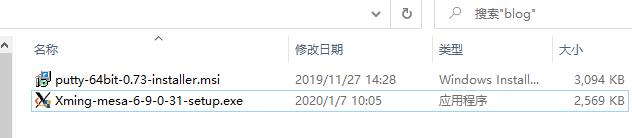
安装ssh远程软件putty
putty的安装,一路执行 下一步
安装xming

注意:这里选 Don’t install an SSH client

可以勾选几个,生成快捷方式。

安装完成

Xming

若用putty远程,要开启x11转发

用putty连接Linux

执行xhost + 和 环境变量配置
设置临时环境变量,设置连接。
export DISPLAY=本机IP:xming端口
[root@test33 ~]# export DISPLAY=本机的IP地址:0.0
- 1
接下来,在root用户下执行,xhost +
若出现access control disabled, clients can connect from any host。
则成功。
[root@test33 ~]# xhost +
access control disabled, clients can connect from any host
- 1
- 2
我这打开xming后是0.0。所以设置export为本机IP:0.0

设置好后,可以安装个软件试下。
界面可以弹出,成功。

若有帮助,帮忙点个赞声明:本文内容由网友自发贡献,不代表【wpsshop博客】立场,版权归原作者所有,本站不承担相应法律责任。如您发现有侵权的内容,请联系我们。转载请注明出处:https://www.wpsshop.cn/w/羊村懒王/article/detail/203067
推荐阅读
相关标签
Copyright © 2003-2013 www.wpsshop.cn 版权所有,并保留所有权利。


